在日常生活中,我们的手机里存储着大量的个人信息和隐私数据,其中短信内容更是涉及到私人的对话和信息,为了保护个人隐私,很多人希望在手机锁屏时不显示短信的详细内容,避免他人偷窥。那么在iPhone手机上,我们该如何设置才能让消息不出现在锁屏上呢?接下来就让我们一起来了解一下相关的设置方法。
iPhone手机如何设置锁屏不显示短信详细内容
方法如下:
1.首先打开自己的iphone手机,在手机中打开【设置】。
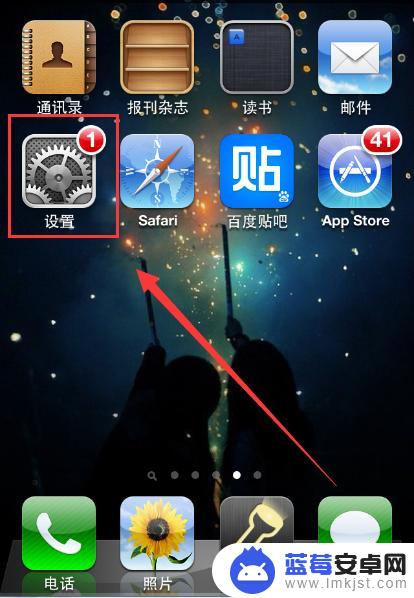
2.打开【设置】之后,在打开的界面点击打开【通知】这个选项。如下图所示。
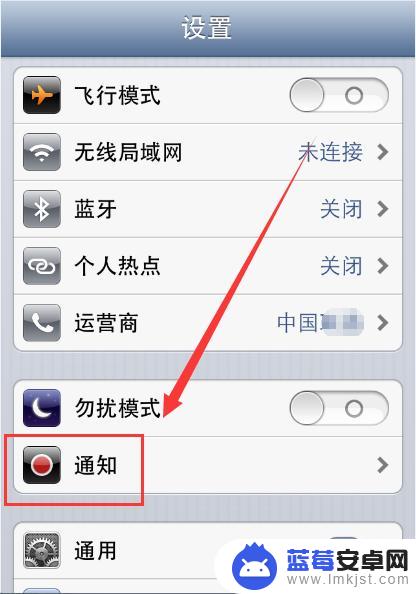
3.进入【通知】界面后,点击打开【信息】这个选项,如下图所示。
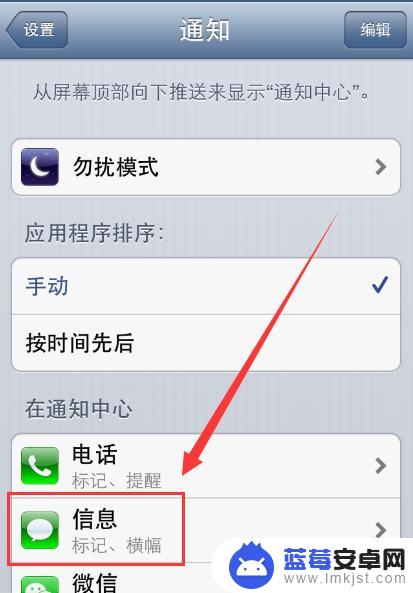
4.在打开的界面,将上方的【通知中心】这个选项的开关打开。如下图所示。
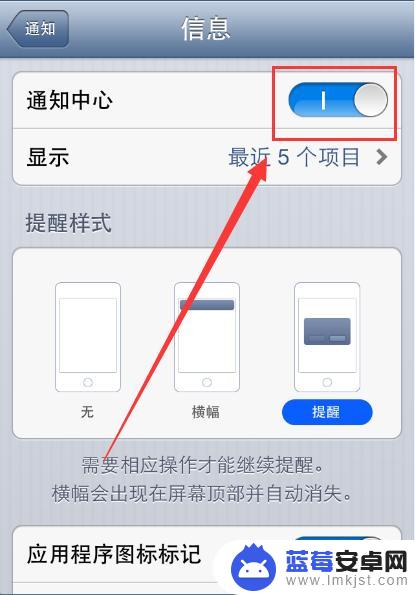
5.然后将【提醒样式】选择为【提醒】,如下图所示。

6.然后将界面拉到底部,将【在锁定的屏幕显示】按钮关闭即可。如下图所示。
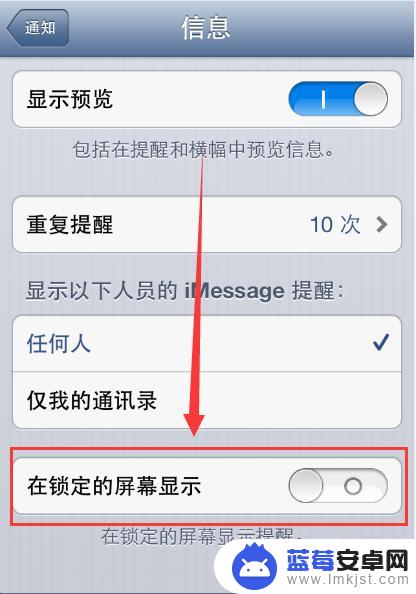
7.同样,我们在【通知】界面。可以用一样的办法将微信和QQ等设置伪不在锁屏显示。这样就可以起到保护隐私的作用了。
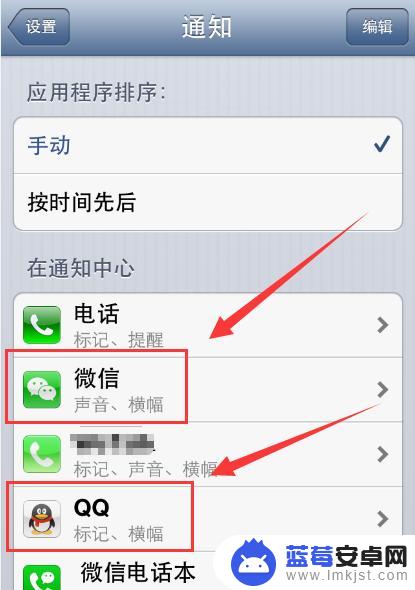
以上就是关于如何在锁屏界面隐藏消息的全部内容了,如果有遇到相同情况的用户,可以按照小编提供的方法来解决。












